iPhone TV 應用程序的 7 個最酷隱藏功能
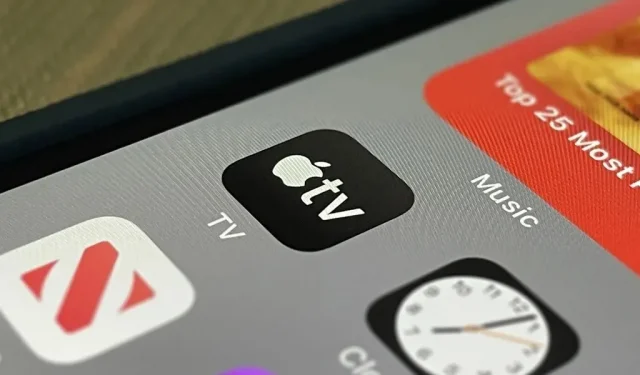
無論您是否訂閱 Apple TV+,iPhone 上的電視應用程序都是觀看電影和電視節目的好地方。乍一看,它看起來是一個相當簡單的應用程序,但隱藏的功能隱藏在陰影中,可以增強您使用它的方式。
首先,對於電視應用程序,您需要採取一些明顯的步驟。與您的有線或衛星提供商連接,或者僅與您訂閱的單個流媒體應用程序連接,以便輕鬆訪問這些服務上的所有內容。電視應用程序成為查找要觀看的內容的一站式場所,如果無法播放,它會給您一個鏈接,用於在流媒體頻道自己的應用程序中打開該標題。
此外,還有其他一些您必須設置的基本項目,例如訂閱您尚未訪問的 Apple TV 頻道、更改流媒體和下載質量、向 Up Next 添加內容等。但僅此而已。並非全部,而且一些最好的功能確實被隱藏起來了。
更換 Up Next 中的封面
在新的 iOS 15.4 更新中,“設置”->“電視”->“上一個”中有一個選項,可讓您在“框架”或“海報”之間進行選擇,作為“上一個隊列”中每個標題顯示的圖像。靜止幀將顯示您停止的幀,海報將顯示默認標題封面。
未完成遊戲的靜態畫面(左)和海報(右)。
清潔與您分享
“與您共享”功能首次出現在 iOS 15 中,它可以直接在內容託管應用程序中向您顯示朋友通過消息與您共享的內容。對於 Apple TV,這意味著您在短信或 iMessage 中收到的任何電影或電視節目的鏈接都將顯示在電視“立即觀看”選項卡的“與您共享”部分中。
這很棒,但它可能會擠滿您不感興趣的內容。要使其僅顯示您想觀看的電影和電視節目,請轉到“設置”->“消息”->“與您共享”,然後關閉“消息”開關。現在只會顯示您固定到對話的內容;按住消息中的 Apple TV 鏈接,然後輕點“快速操作”菜單中的“固定”以固定內容。
在“可供您使用”部分中關閉電視之前(左)和之後(右)。
如果將 Apple TV 內容固定到“消息”應用程序似乎太麻煩,您也可以刪除一兩個朋友提出的推薦。這樣,您就只能在“與您共享”部分中看到來自具有相似品味的朋友的內容。為此,請打開包含持續不良推薦的對話,點擊頂部的名稱,然後關閉“在與您共享的內容中顯示”開關。但是,這也會隱藏音樂、Safari、照片、播客和筆記中的共享內容。
戴耳機時減少大聲的聲音
並非每部電影或電視節目都具有完美的聲音平衡,能夠聽到低語而不被爆炸震耳欲聾。要在 Apple TV 應用中解決此問題,請轉到“設置”->“聲音和感覺”->“耳機安全”,然後打開“減少大聲”開關。使用出現的滑塊將分貝等級調整到耳朵最舒適的位置。任何更改都將適用於整個耳機系統,而不僅僅是 Apple TV 應用。
自定義電視應用程序界面
為 Apple TV 應用選擇深色或淺色外觀只是自定義選項的開始。轉到設置 -> 輔助功能 -> 每個應用程序設置 -> 添加應用程序。從列表中選擇您的電視,然後轉到其設置。您可以在此處設置粗體字體、文本大小、按鈕形狀、對比度、透明度、標籤、動作等。並且這些設置僅適用於電視應用程序。
僅使用深色或淺色模式
請注意,每個應用程序設置中沒有暗/亮模式切換?如果您希望 Apple TV 應用程序 UI 僅使用深色或淺色模式,那麼有一個完美的解決方法:快捷方式自動化。您需要在“快捷方式”應用程序中創建一些自動化操作,它們的水平略高於初學者水平。不過,我們將逐步完成所有內容,因此您在設置時不會遇到任何問題。
添加更多語言下載
如果您更喜歡流式傳輸電影和電視節目,可以在文件中嵌入任何支持的音頻或字幕語言。這會增加下載大小,但比使用正確的語言再次下載要好。轉到“設置”->“電視”->“語言”(在“下載選項”下)->“添加語言”。選擇所需的語言,然後對其他語言重複此操作。
並非所有語言都適用於所有視頻,因此您在播放期間可能會或可能不會看到部分或全部選擇。
更改字幕的外觀
當您需要字幕時,它們可以幫助您聽到屏幕上所說的內容,也可以遮擋電影或電視節目中的重要視覺效果。要自定義字幕的外觀,請轉至設置 -> 輔助功能 -> 字幕和字幕。然後選擇您的樣式或單擊“創建新樣式”來創建您自己的樣式。這些更改也將適用於其他顯示字幕的應用程序,例如 Netflix,因此請記住這一點。



發佈留言